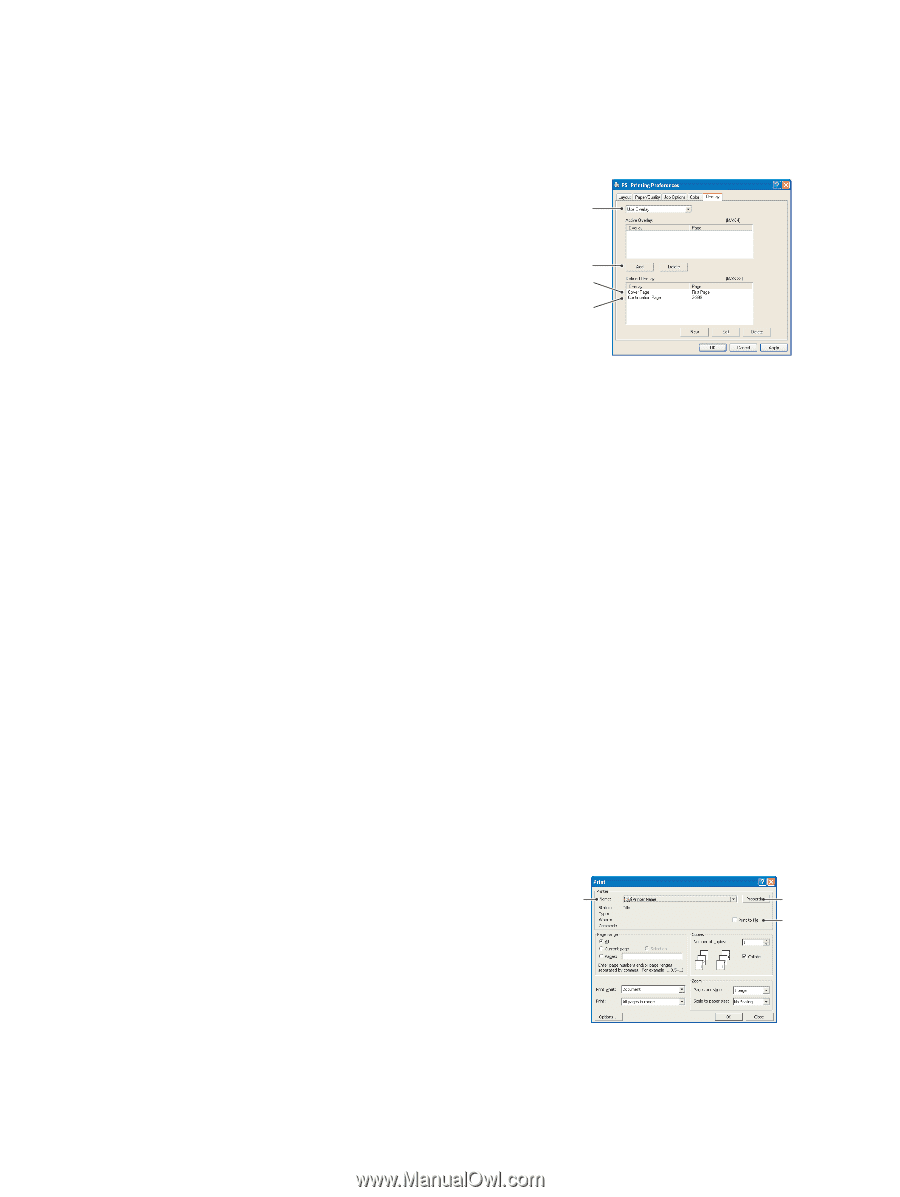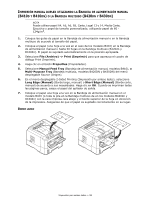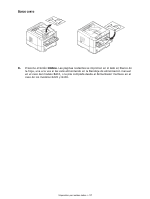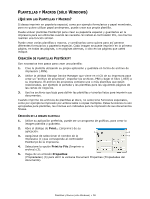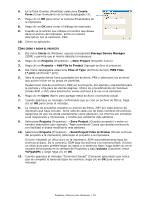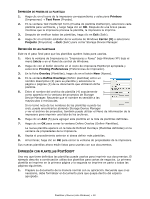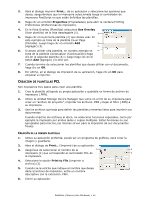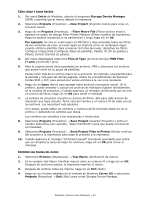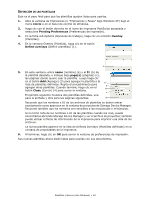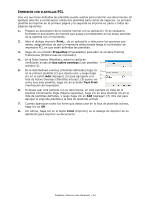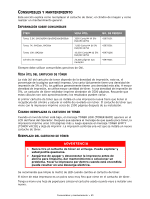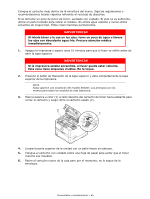Oki B410d B410/B420/B430 User Guide (Spanish) - Page 61
ReaciÓn, Plantillas
 |
View all Oki B410d manuals
Add to My Manuals
Save this manual to your list of manuals |
Page 61 highlights
2. Abra el dialogo imprimir Print... de su aplicación y seleccione las opciones que desea, asegurándose que la impresora seleccionada tenga el controlador de impresora PostScript en que están definidas las plantillas. 3. Haga clic en el botón Properties (Propiedades) para abrir la ventana Printing Preferences (Preferencias de impresión). 4. En la ficha Overlay (Plantillas) seleccione Use Overlay (Usar plantilla) de la lista desplegable (1). 1 5. Haga clic en la primera plantilla (2) que desea usar. En este ejemplo se trata de la plantilla Cover Page (Portada). Luego haga clic en el botón Add 3 (Agregar) (3). 2 6. Si desea utilizar otra plantilla, en nuestro ejemplo se 4 trata de la plantilla Continuation (Continuación) haga clic en la segunda plantilla (4) y luego haga clic en el botón Add (Agregar) (3) otra vez. 7. Cuando termine de seleccionar las plantillas que desea utilizar con el documento, haga clic en OK. 8. Por último, en el diálogo de impresión de su aplicación, haga clic en OK para empezar a imprimir. CREACIÓN DE PLANTILLAS PCL Son necesarios tres pasos para crear una plantilla: 1. Cree la plantilla utilizando su propia aplicación y guárdela en forma de archivo de impresora (.PRN). 2. Utilice la utilidad Storage Device Manager que viene en el CD de su impresora para crear un "archivo de proyecto", importar los archivos .PRN y bajar el filtro (.BIN) a su impresora. 3. Use los archivos que baja para definir las plantillas y tenerlas listas para imprimir sus documentos. Cuando imprime los archivos al disco, no seleccione funciones especiales, como por ejemplo la impresión por ambos lados o copias múltiples. Estas funciones no son apropiadas para macros, las mismas sirven para la impresión de sus documentos finales. CREACIÓN DE LA IMAGEN PLANTILLA 1. Utilice su aplicación preferida, puede ser un programa de gráficos, para crear la imagen y guardarla. 2. Abra el diálogo de Print... (Imprimir) de su aplicación. 3. Asegúrese de seleccionar el nombre de la 1 3 impresora (1) que corresponde al controlador PCL de 2 la impresora. 4. Seleccione la opción Print to File (Imprimir a archivo) (2). 5. Cuando se le solicite que indique el nombre que desea darle al archivo de impresión, entre un nombre descriptivo con la extensión .PRN . 6. Cierre su aplicación. Plantillas y Macros (sólo Windows) > 61